随着移动互联网的发展,手机已经成为人们生活中不可或缺的工具之一,在手机上进行PDF文件的编辑已经变得轻而易举,只需下载一款免费的PDF编辑工具即可轻松实现文档内容的修改和调整。无论是在外出办公还是在家中学习,手机上的PDF编辑工具都能帮助我们高效地处理文件,提高工作和学习效率。
手机上免费pdf编辑工具
步骤如下:
1.首先,我们可以利用如图所示的Office办公软件实现PDF文档的编辑操作。如图所示,切换到”应用“选项卡,点击”文档处理“项。
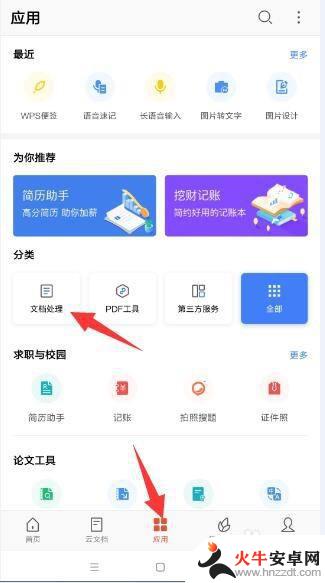
2.从打开的”文档处理“界面中,切换到”PDF工具“选项卡,点击”PDF编辑“项。
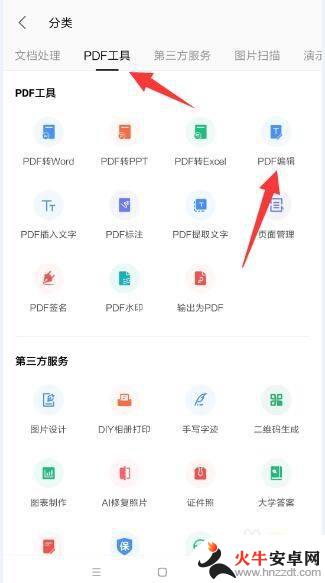
3.接下来就可以直接选择手机中的PDF文档打开并进行处理操作了。
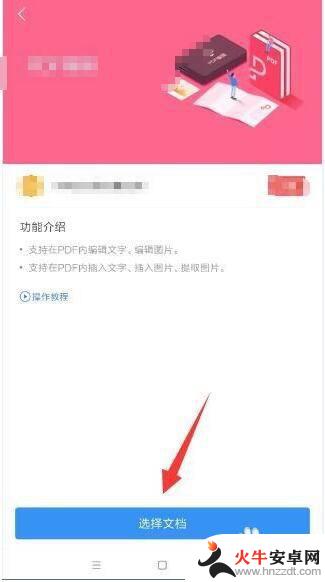
4.打开相应的PDf文档后,就可以点击”编辑内容“按钮对文档内容进行编辑。 时还可以插入内容。
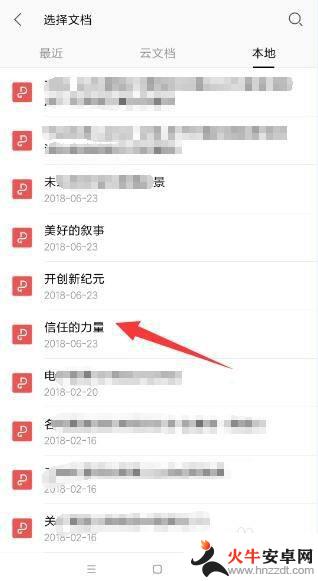
5.同时,我们也可以对其中的图片进行编辑,如图,点击中”编辑图片“项来实现。
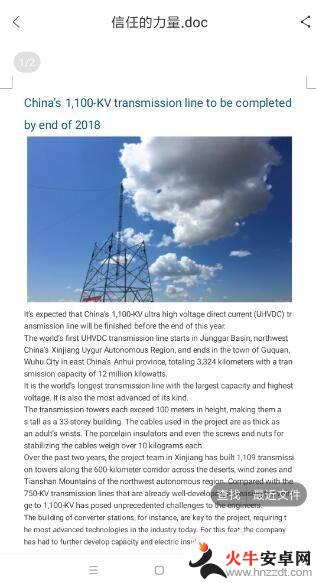
6.同时,我们还可以借助如图所示的PDF转换工具。将PDF文件转换成对应的Word文档以便进行编辑操作。
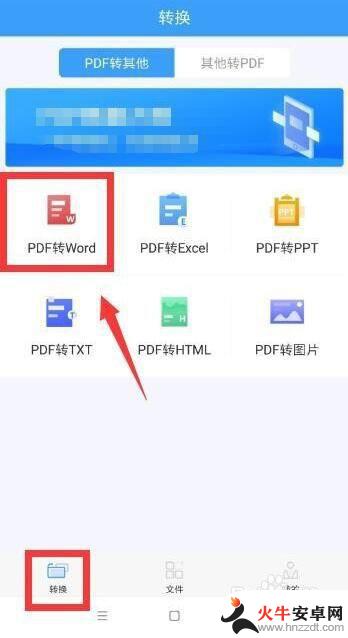
7.如图所示,从文件界面中选择相应的文件。
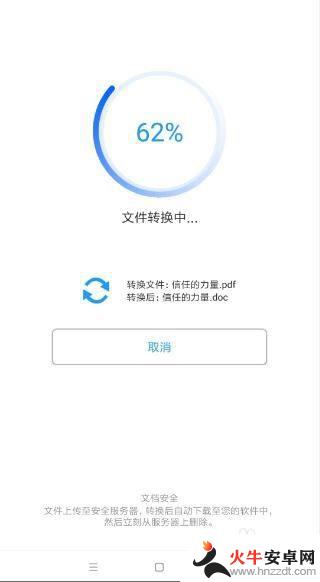
8.接下来耐心等待整个转换操作的完成。
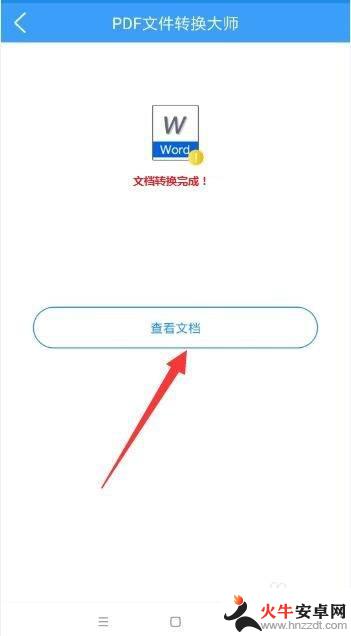
9.当整个转换操作完成后,我们就可以借助其它软件对转换后的Word文档进行更近一步的编辑操作了。
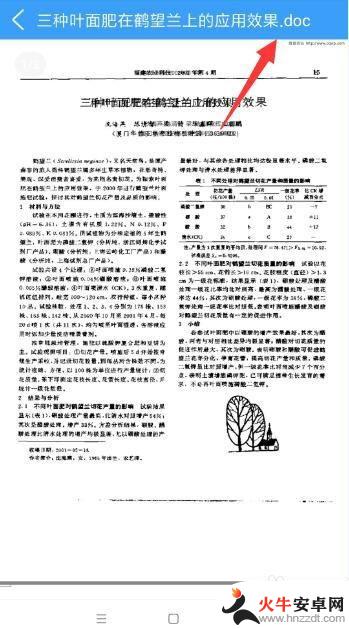
以上是有关如何在手机上编辑PDF文件内容的全部内容,如果有任何疑问,用户可以参考小编提供的步骤进行操作,希望这对大家有所帮助。














